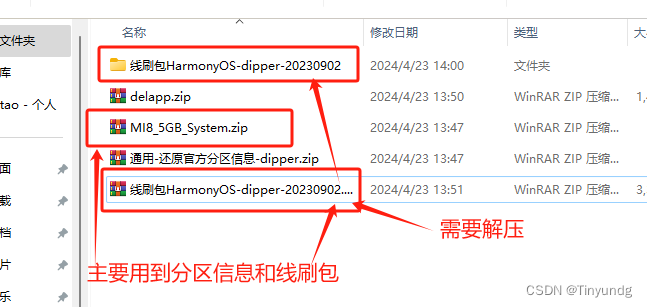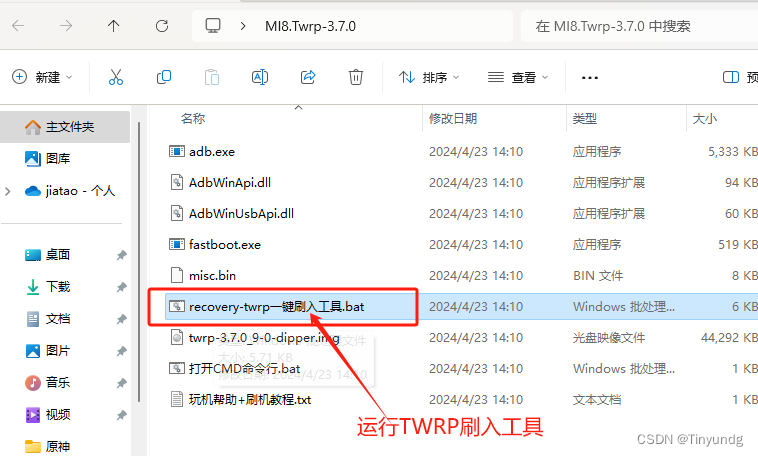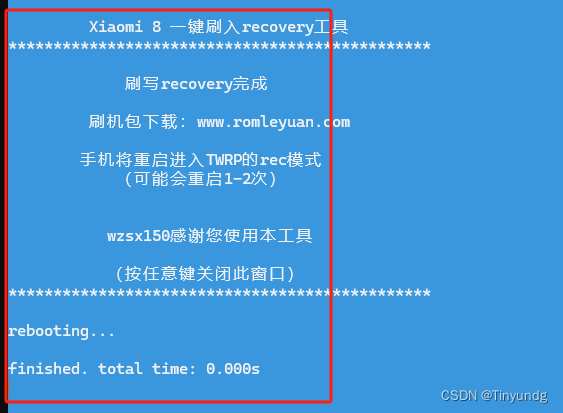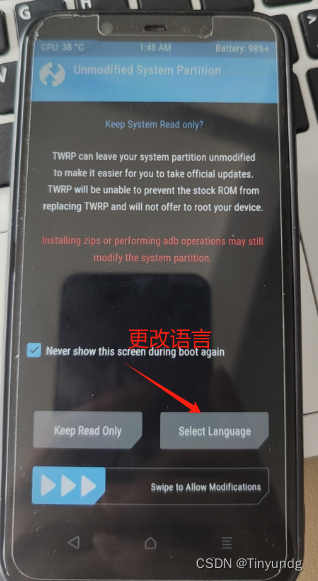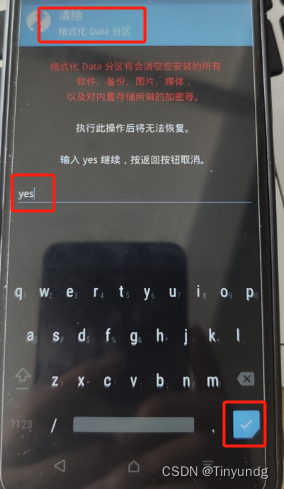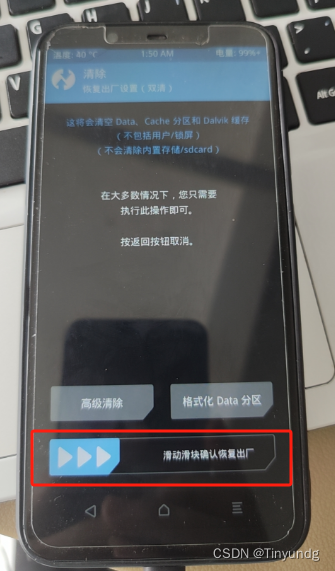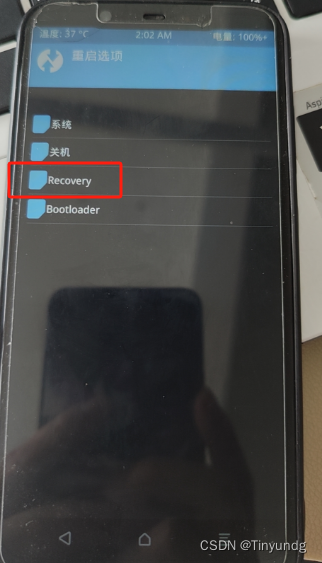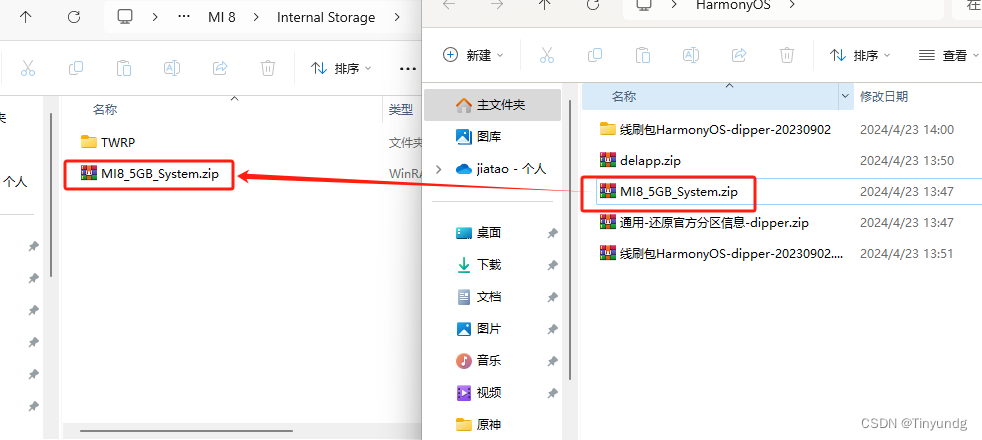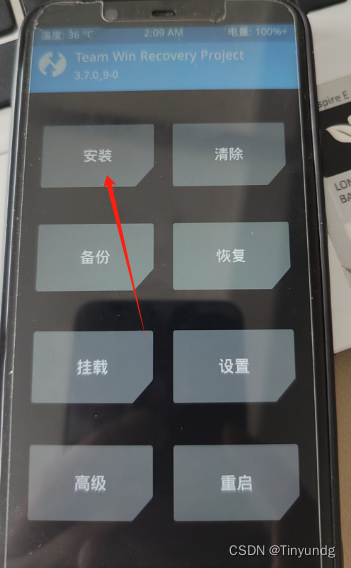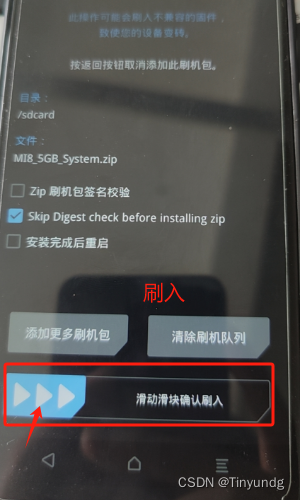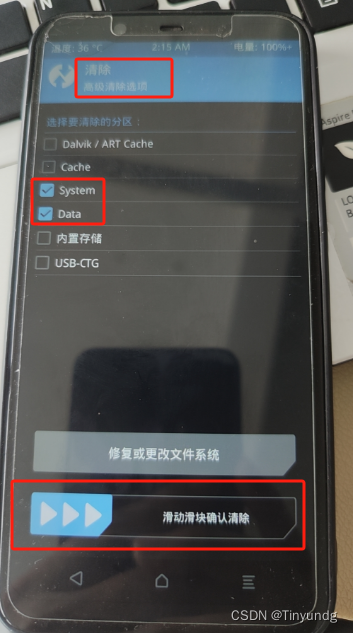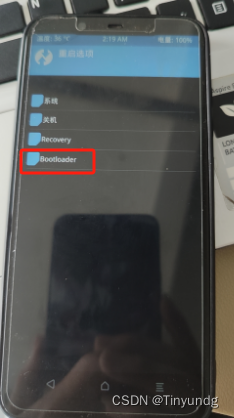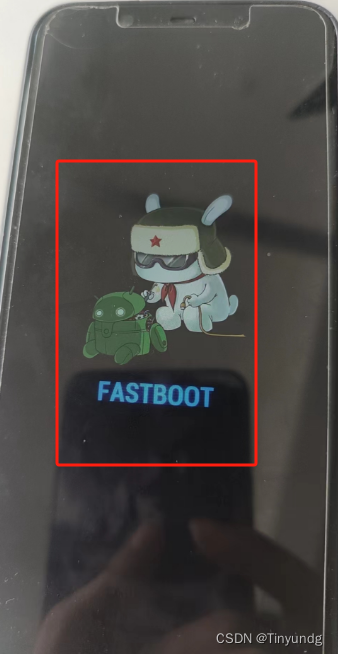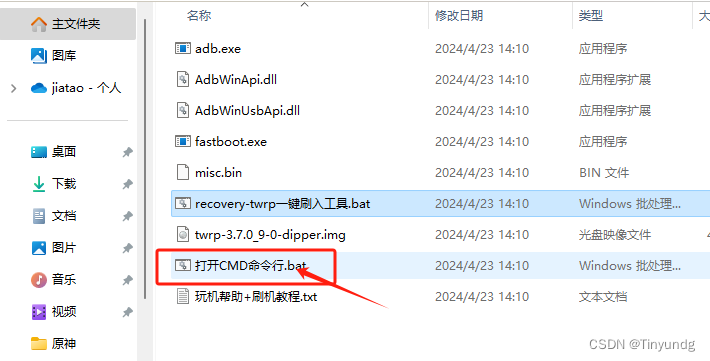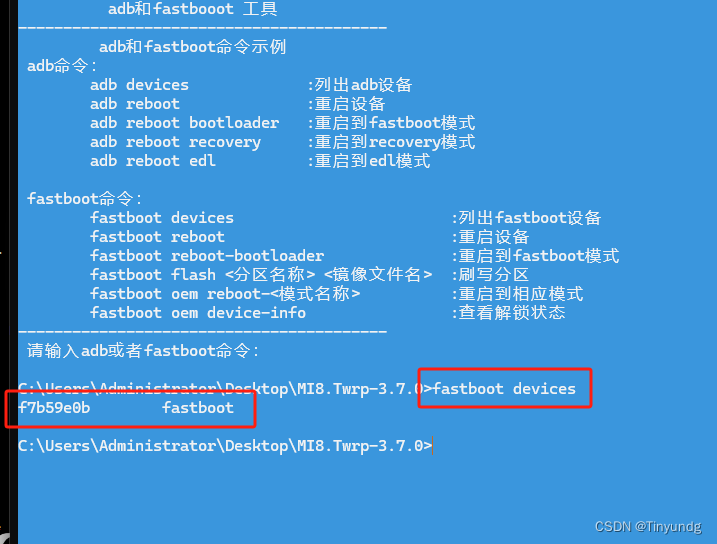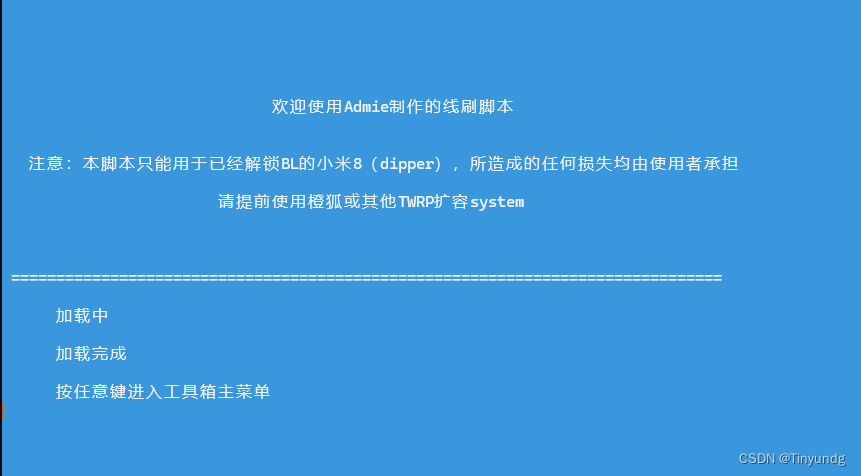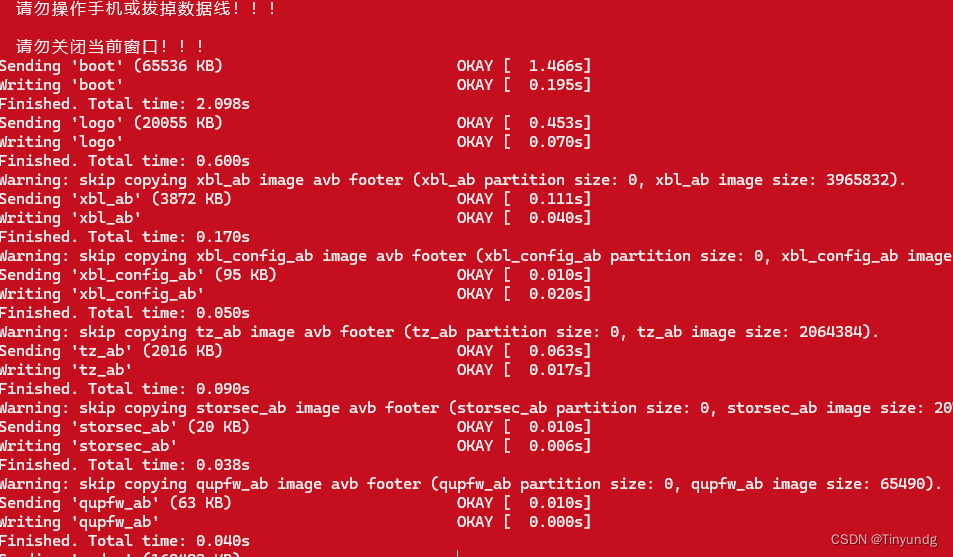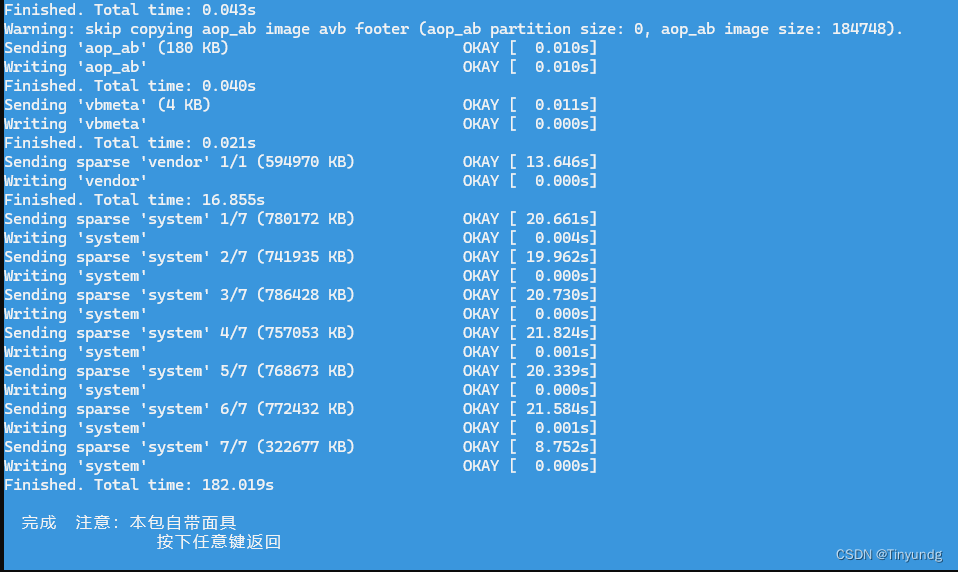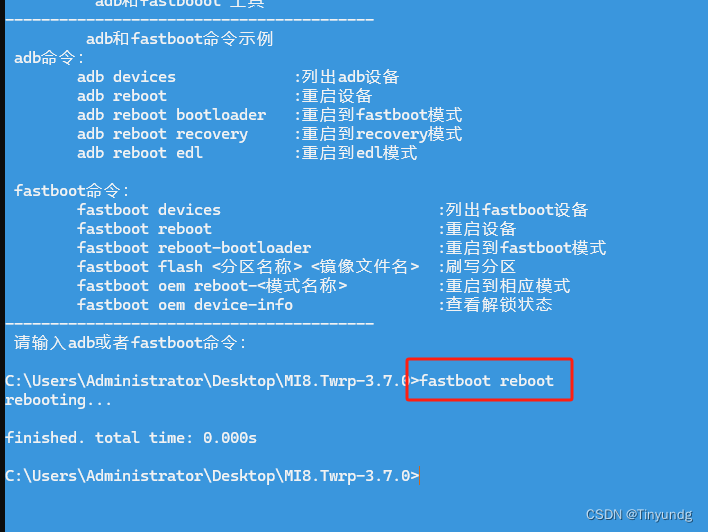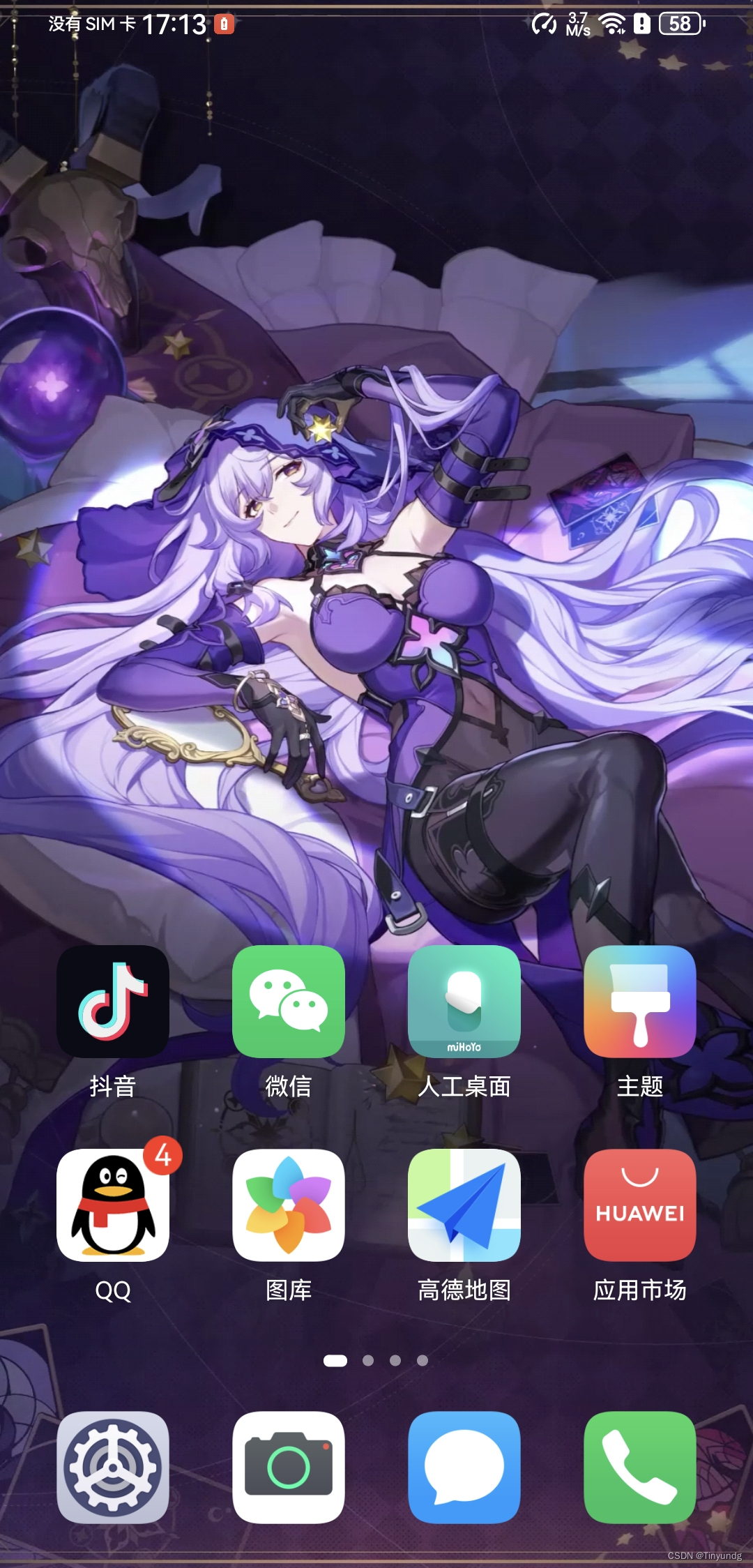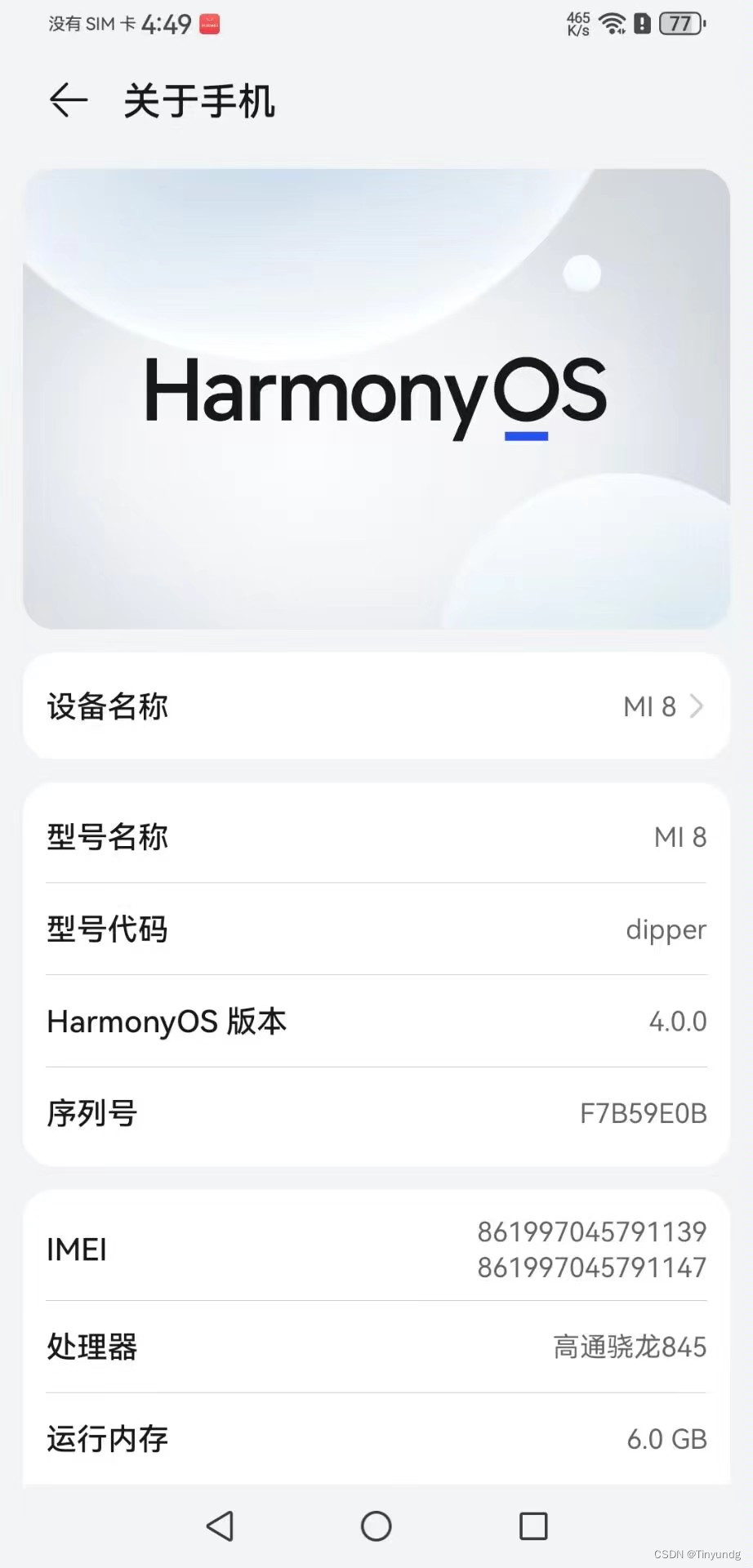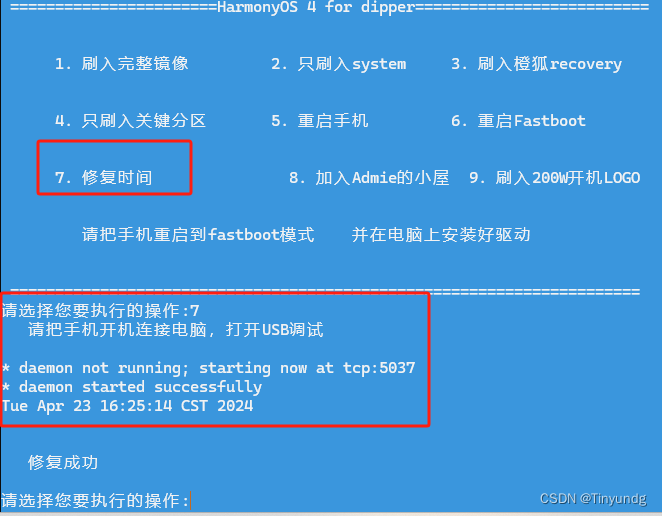小米8刷HarmonyOS刷机教程 |
您所在的位置:网站首页 › 小米6 刷鸿蒙40 › 小米8刷HarmonyOS刷机教程 |
小米8刷HarmonyOS刷机教程
|
感谢酷安博主AdmieWang的分享 手机状态已解BL锁手机已ROOT 手机root请看:Magisk安装教程 - Magisk中文网 (magiskcn.com) 重点很多BUG不适合日用,可以刷着玩玩 线刷包,分区信息下载HarmonyOS官方版下载丨最新版下载丨绿色版下载丨APP下载-123云盘
TWRP下载 MI8.Twrp-3.7.0官方版下载丨最新版下载丨绿色版下载丨APP下载-123云盘 运行recovery-twrp一键刷入工具.bat刷写工具
按照提示刷入TWRP回车-2-回车-回车刷入成功后会重启到TWRP
可自行更改语言
注意格式化data后不要直接重启t退出后进行恢复出厂设置后,在主页的重启选项中点击重启到Recovery,重新重启到TWRP
将下载好的分区信息包复制到MI8的内置存储,用TWRP刷入,刷入后会自动重启到TWRP
在清除-高级清除中选择System和data滑动确认清除(清除完成后不要直接重启系统需要在主页-重启-Bootloader重启到fast boot界面)
运行recovery-twrp一键刷入工具.bat
在命令界面输入fastboot devices确认手机是否已经连接上电脑,下图为已经连接,显示了(设备表编号)f7b59e0b (当前模式 )fastboot
接下载就可以开始刷写HarmonyOS镜像了 打开解压好的镜像文件包 运行AAA线刷工具箱.bat线刷工具
按照提示执行操作
等待输入完成
刷入完成
重启进入系统
刷入完成
注意需要继续使用工具修复时间才能正常上网
前提:解锁BL手机ROOT(可能不需要,我的手机是已经ROOT的了,需要ROOT请看Magisk安装教程 - Magisk中文网 (magiskcn.com)) 1、电脑下载分区文件和镜像文件 2、手机进入fast boot 3、刷入TWRP 4、清除data恢复出厂设置 5、重启到Recovery 6、刷入MI8_5GB_System.zip分区信息 7、清除System,data 8、重启到fast boot->刷入镜像 9、重启系统 10、进入HarmonyOS 已知BUG蓝牙,移动网络,电话,人脸,指纹,任务栏,应用后台 |
【本文地址】
今日新闻 |
推荐新闻 |